هل فكرتَ في استخدام أي جهاز كمبيوتر ليس لك ، مع توفر جميع الأشياء الشخصية والتكوينات الخاص بك؟ هذا مُمكن مع أي توزيعة Linux. نعم! يُمكنك استخدام نظام التشغيل Linux المُخصص على أي جهاز باستخدام محرك أقراص USB فقط.
حيث ربما سمعت عن معاينة Linux وتثبيته من محرك أقراص USB ، ولكن هل تعلم أنه يُمكنك أيضًا حفظ بياناتك ما بين الاستخدامات أو حتى تشغيل Linux كامل بشكل دائم من خلال محركات أقراص USB؟ يُمكن أن يكون لهذا فوائد هائلة لإنتاجيتك ، خاصة إذا كنت عاملاً مُتنقلًا ، أو لا تستطيع شراء جهاز الكمبيوتر الخاص بك.
باختصار ، نحن نتحدث عن تحويل Linux إلى المنصة الأساسية المثالية القابلة للحمل: تشغيل Linux من محرك فلاش USB. إليك الخيارات الثلاثة التي تُمكنك من حمل Linux في جيبك. وبالتالي سيُمكنك اكتشاف الطريقة الأفضل المُناسبة لك.

اختر محرك فلاش USB الصحيح
قبل البدء ، يجدر التفكير في شراء محرك فلاش USB جديد. لقد تقلص عمر مُحركات فلاش USB القديمة بشكل كبير بالفعل ، وبما أن محرك فلاش USB يحتوي على عدد محدود من دورات القراءة / الكتابة ، فإن الحصول على محرك فلاش USB جديد سيبدو منطقيًا.
أيضًا ، يجب مراعاة الأجهزة التي ستقوم بتوصيل محرك فلاش USB المحمول بها. هل تدعم USB 3.0؟ إذا كان الأمر كذلك ، فستتمتع بمزايا سرعة كبيرة (ومزايا أخرى) مقارنةً بمنفذ USB 2.0 القديم.
للتحقق مما إذا كان الكمبيوتر الذي ستستخدمه يحتوي على USB 3.0 ، انظر إلى منافذ USB الخاصة به. إذا كانت تحتوي على بلاستيك أزرق بدلاً من الأسود ، فهذا دليل بصري جيد. لا تستخدم جميع منافذ USB 3.0 هذا الدليل البصري ، ومع ذلك ، ابحث عن مواصفات جهاز الكمبيوتر. في نظام التشغيل Windows ، يُمكنك التحقق من خلال إدارة الأجهزة.
كتابة Live ISO إلى USB
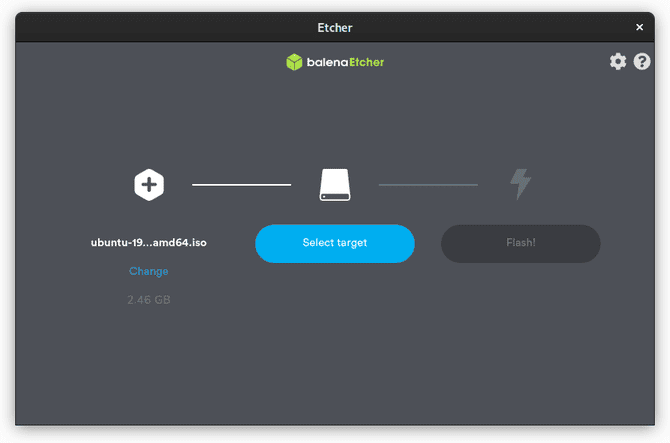
أصبح من السهل حقًا الحصول على ملف صورة ISO لتوزيعة Linux المفضلة لديك وكتابتها على أي محرك فلاش USB بحجم مُناسب. من هناك ، يُمكنك تشغيل نظام Linux على أي جهاز كمبيوتر يدعم التمهيد من وسائط USB. هناك الكثير من الأدوات التي يُمكن أن تستخدمها لحرق ملف ISO ، وهذه الطريقة متوافقة مع كل توزيعات Linux فعليًا.
أحد الخيارات هو balenaEtcher ، وهي أداة مجانية ومفتوحة المصدر مُتاحة لأنظمة التشغيل Linux و macOS و Windows. على الرغم من أن حرق ISO ليس معقدًا كما يبدو ، إلا أن Etcher بسيط للغاية.
ومع ذلك ، فإن الجانب السلبي لهذا النهج هو أنك ستفقد جميع بياناتك بمجرد إيقاف تشغيل جهاز الكمبيوتر الذي تعمل عليه أو عند إعادة تمهيده. كبيئة مباشرة ، يتم الاحتفاظ بجميع البيانات في ذاكرة الوصول العشوائي ولا تتم كتابة أي منها على محرك فلاش USB ؛ لذلك ، لا يتم حفظ أي منها عند إيقاف تشغيل النظام.
إذا كنت ترغب في الاحتفاظ ببيئة Linux مُخصصة في جيبك ، فهذا ليس ما تُريده. ومع ذلك ، إذا كنت ترغب في استخدام محرك فلاش USB كوسيلة لإجراء اتصالات آمنة (فكر في الخدمات المصرفية ، أو أي أنشطة تتطلب استخدام TOR) والتأكد من عدم تخزين أي معلومات حساسة في أي مكان ، فهذه بالتأكيد هي الطريقة المُناسبة.
تنزيل: balenaEtcher
تمكين البيانات المُستدامة
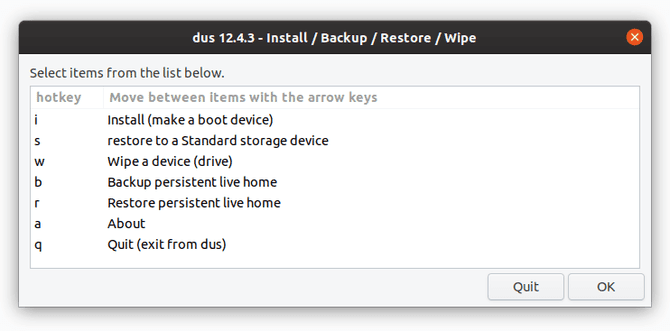
اعتمادًا على توزيعتك ، قد يكون لديك خيار تمكين البيانات المُستدامة على محرك أقراص USB الخاص بك. هذا أمر رائع: يُتيح لك هذا الخيار كتابة ملف ISO صغير نسبيًا للتمهيد منه ، ويُمكنك بالفعل الاحتفاظ بتطبيقاتك الإضافية المثبتة والمستندات التي تم العمل عليها.
للقيام بهذا العمل ، ستحتاج إلى تطبيق مُتوافق لإجراء التثبيت. أحد الخيارات هو Rufus ، وهو أحد تطبيقات Windows التي تدعم إنشاء USB Live Linux مع تخزين دائم. إذا كنت تستخدم Linux بالفعل ، فيُمكنك تجربة mkusb بدلاً من ذلك. سيتم تشغيل الأداة على توزيعات Ubuntu و Debian ، بالإضافة إلى البعض الآخر.
يُعد الحصول على البيانات المُستدامة مثاليًا إذا كنت تستخدم مجموعة كبيرة ومتنوعة من الأنظمة مع محرك أقراص USB ، حيث ستكتشف البيئة المُباشرة الأجهزة المُتاحة في كل مرة يتم تشغيلها. لذا فإن الميزة في هذا السيناريو هي أنه يُمكنك حفظ عناصرك واستهلاك مساحة أقل على محرك أقراص USB والحصول على أقصى دعم لأي جهاز تقوم بتوصيل محرك USB به.
السلبيات: تقوم تلقائيًا بالتمهيد في حساب المستخدم للبيئة المباشرة ، وهو غير محمي بكلمة مرور. أيضا ، يجب أن تكون حذرًا مع تحديثات التطبيقات ، حيث يمكن أن تُعطل النواة مُحمل التمهيد.
تنزيل: Rufus لنظام التشغيل Windows
تنزيل: mkusb لنظام التشغيل Linux
التثبيت الكامل على USB
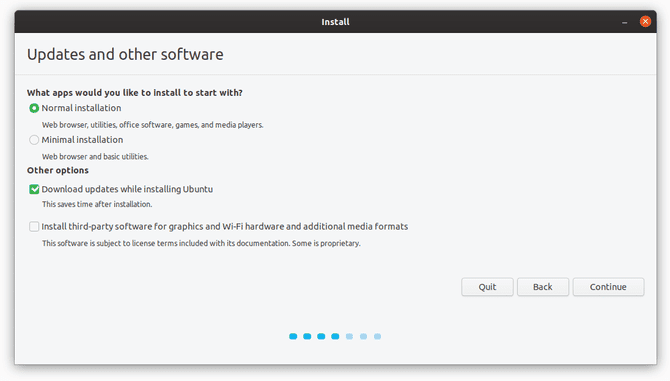
أخيرًا ، يُمكنك اختيار إجراء تثبيت كامل على محرك أقراص USB. سيتعين عليك استخدام قرص أو محرك أقراص USB آخر لوسائط التثبيت ، ولكن هذه الطريقة تُتيح لك حرفياً وجود نظام Linux كامل في جيبك – نظام مرن مثل أي تثبيت تقليدي آخر.
المزايا واضحة جدًا: تحصل على إعداد النظام الخاص بك بالطريقة التي تُريدها ، في جيبك. ولكن لا تزال هناك بعض السلبيات.
أولاً ، ستحتاج إلى محرك أقراص USB أكبر لهذا النوع من التثبيت. صحيح أن هذه ليست مشكلة كما اعتادت أن تكون عليه. إذا كان خيارك الوحيد هو محرك أقراص قديم مرمي في درج المكتب، فإن حجم 8 جيجابايت كافي. ولكن مع انخفاض أسعار محركات الأقراص USB بسعة 128 جيجابايت و 256 جيجابايت بشكل كبير ، لا تحتاج إلى إنفاق الكثير من المال لتشغيل Linux من محرك أقراص USB محمول يُمكن مقارنته بالسعة التخزينية لـ SSD.
ثانيًا ، بما أن النظام يعتقد أنه مُثبت بشكل طبيعي ، سوف يميل إلى إجراء تغييرات مثالية للأجهزة التي تعمل معها حاليًا ، ولكن ليس بالضرورة الأجهزة التي ستواجهها في المستقبل.
هذا يتعلق في المقام الأول عند استخدام برامج التشغيل المملوكة. لتحقيق أقصى قدر من التوافق ، لا تستخدمها. برامج التشغيل المفتوحة المصدر جيدة جدًا لمُعظم الاستخدامات.
Linux على مُحرك أقراص USB
فوجئت؟ لا يجب أن تكون كذلك! لطالما كان Linux مرنًا جدًا ، بحيث يُمكنه تلبية جميع أنواع الاحتياجات. وحقيقة عدم وجود تراخيص مُعنية تعني أن تشغيل Linux من خلال مُحرك أقراص USB عملية بسيطة إلى حد ما ، على عكس Windows و macOS.
الآن بعد أن عرفت ما هي خياراتك ، يجب أن يكون من السهل جدًا تحديد الحل الأفضل لاحتياجاتك. أو الآن بعد أن أصبحت على دراية بخياراتك العديدة ، فربما لا يكون الأمر بهذه السهولة.
لمساعدتك في اختيارك التوزيعة ، قمنا بتجميع أفضل توزيعات Linux لتثبيتها على مُحرك أقراص USB. بالمناسبة ، يمكنك أيضًا تشغيل نظام التشغيل Chrome من محرك أقراص USB!







